دسترسی به اطلاعات گوشی با صفحه خاموش

یکی از بدترین آسیب هایی که می تواند به گوشی شما وارد شود، شکستن یا سوختن تاچ ال سی دی آن است. وقتی تاچ ال سی دی گوشی شما می شکند، عملاً دستگاه بلااستفاده می شود و از همه بدتر اینکه قادر نیستید به اطلاعات خود دسترسی پیدا کنید. اگر اطلاعات بسیار مهمی داخل گوشی شما است و نمی خواهید فعلاً اقدام به تعویض تاچ ال سی دی آن کنید، خوشبختانه روشی برای دسترسی به اطلاعات گوشی با صفحه خاموش وجود دارد که می توانید از آن استفاده کنید. البته بازیابی اطلاعات گوشی با صفحه خاموش شرط و شروط هایی دارد که باید رعایت شود، در غیر این صورت دسترسی به اطلاعات گوشی با صفحه خاموش ناموفق خواهد بود.

استخراج اطلاعات از گوشی با صفحه خاموش
فرض کنید که گوشی شما به صورت تصادفی روی زمین افتاده و صفحه نمایش آن ترک خورده است. یا بنا به دلایلی، ویروسی شدن گوشی باعث از کار افتادن آن شده و شما نمی توانید به همین خاطر به مخاطبین، پیام ها یا هیچ یک از اطلاعات خود دسترسی پیدا کنید.
خبر خوب اینکه روش های مختلفی برای دسترسی به اطلاعات گوشی با صفحه خاموش وجود دارد. در ادامه با زود کمک همراه باشید تا به بررسی این روش ها بپردازیم.
دسترسی به اطلاعات گوشی با صفحه خاموش با نرم افزار
ابزارهای مختلفی برای دسترسی به اطلاعات گوشی با صفحه خاموش وجود دارد، اما یکی از بهترین آن ها که رابط کاربری ساده ای دارد و می تواند از طیف گسترده ای از دستگاه ها پشتیبانی کند، نرم افزار Dr Fone است. البته Dr Fone نمی تواند اطلاعات یک گوشی رمزنگاری شده را بازیابی کند؛ بنابراین امیدواریم که اطلاعات خود را رمزنگاری نکرده باشید.
نرم افزار FonePaw نیز یک نرم افزار عالی دیگر برای بازیابی اطلاعات شما از جمله تصاویر، ویدیوها، فایل های صوتی، پیام های متنی، مخاطبین، تاریخچه تماس ها و غیره از گوشی اندرویدی شما است. با این حال ما نرم افزار Dr Fone را ترجیح می دهیم.
تعمیر گوشی خاموش هم امکانپذیره فقط باید این کار و به یه متخصص بسپاری! زودکمک اینکار و برات تو کوتاه ترین زمان ممکن انجام میده
نحوه استفاده از نرم افزار Dr Fone
کار با نرم افزار Dr Fone خیلی پیچیده نیست. این نرم افزار قادر به انتقال اطلاعات، روت کردن گوشی، تعمیر آسیب دیدگی آن و حذف تمام فایل های شخصی شما از گوشی تان است. اما در اینجا به توانایی دسترسی به اطلاعات گوشی با صفحه خاموش در این نرم افزار تمرکز خواهیم کرد. برای استفاده از این نرم افزار کافیست مراحل زیر را دنبال کنید:
1- گوشی خود را با استفاده از کابل USB به کامپیوتر خود وصل کنید.

2- مطمئن شوید USB Debugging در گوشی شما فعال است.
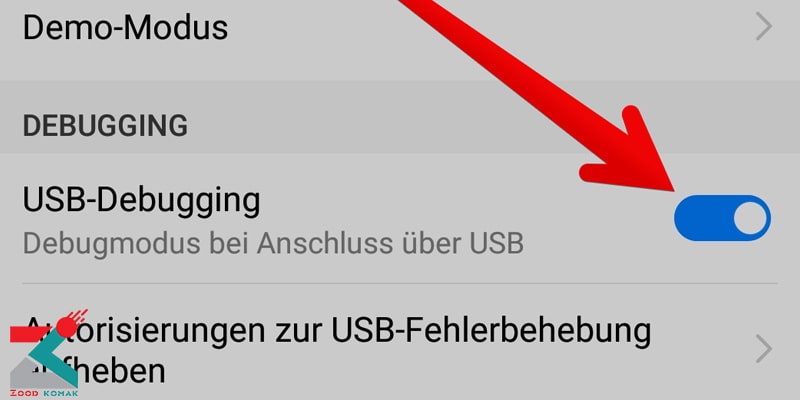
3- نرم افزار Dr Fone را روی کامپیوتر خود اجرا کنید.
4- گزینه Data Recovery را انتخاب کنید.
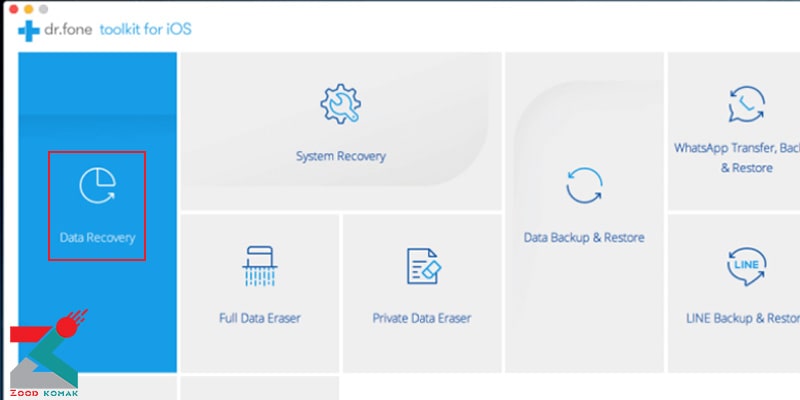
5- نوع فایل هایی که قصد استخراج آن ها را دارید انتخاب کنید. به صورت پیش فرض تیک کنار تمام فایل ها خورده است.
6- بین یکی از گزینه های "Scann for deleted files" برای اسکن بین فایل های پاک شده یا "Scan for all files" برای اسکن بین تمام فایل های داخل گوشی خود یکی را انتخاب کنید.
7- روی دکمه Next کلیک کنید تا وارد فرآیند دسترسی به اطلاعات گوشی با صفحه خاموش شوید. بعد از تجزیه و تحلیل گوشی شما، نرم افزار شروع به اسکن کردن برای استخراج فایل ها می کند.
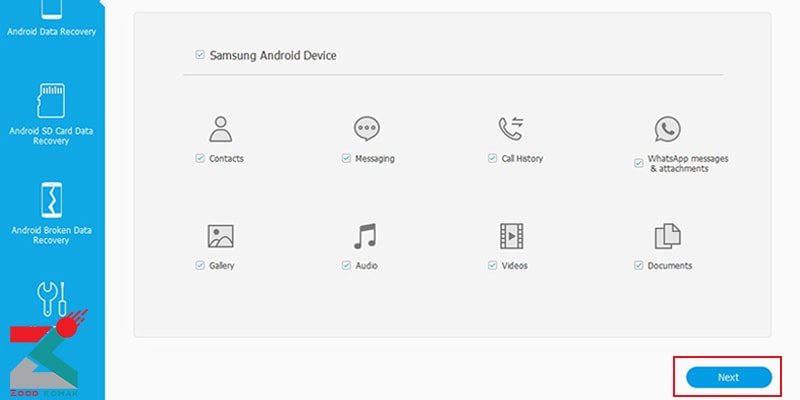
8- سپس پیش نمایشی از فایل های به دست آمده در اختیار شما قرار خواهد گرفت. شما می توانید هر اطلاعاتی را که خواستید به صورت جداگانه انتخاب کنید یا آنکه تمام آن ها را انتخاب کنید.
9- در انتها فایل های بازیابی شده را در کامپیوتر خود استخراج کنید. برای این کار تیک گزینه های مورد نظر را بزنید و روی دکمه Recover کلیک کنید تا تمام آن فایل های انتخابی روی کامپیوتر شما ذخیره شوند.
تعمیر موبایل تو زودکمک با به روزترین تجهیزات و قطعات اورجینال انجام میشه. برای اطلاعات بیشتر همین حالا تماس بگیر
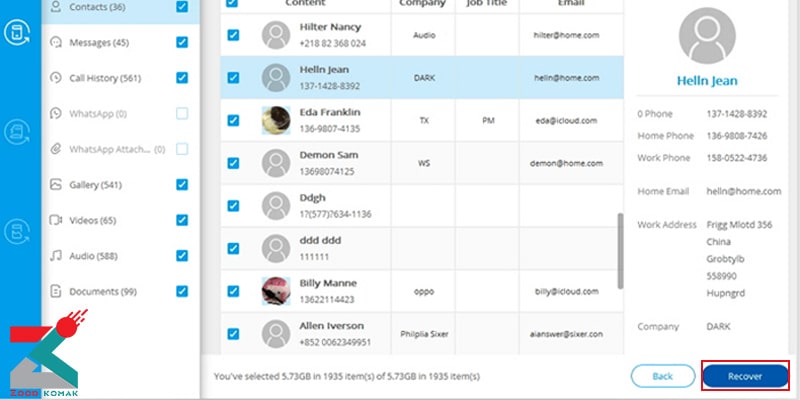
نحوه استفاده از نرم افزار Dr Fone بدون نیاز به فعال بودن USB debugging روی گوشی
حالت USB debugging ارتباط مستقیم بین دستگاه اندرویدی و کامپیوتر شما را از طریق Android SDK تسهیل می کند. این حالت اجازه دسترسی به اقدامات پیشرفته و تنظیمات سطح عمیق مخصوص توسعه دهندگانی که قصد تست کردن اپلیکیشن های خود را دارند، به شما خواهد داد.
وقتی نیاز دارید به تمام اطلاعات روی گوشی خود دسترسی پیدا کنید، فعال بودن USB debugging ضروری است. خبر بد اینکه این حالت به صورت پیش فرض روی تمام گوشی ها غیرفعال است و اگر صفحه گوشی شما شکسته است و به آن دسترسی ندارید، نمی توانید آن را فعال کنید.
اما اگر از گوشی های سری گلکسی S یا گلکسی Note سامسونگ استفاده می کنید، نرم افزار Dr Fone می تواند بدون USB debugging هم اطلاعات گوشی شما را استخراج کند. برای استفاده، مراحل زیر را دنبال کنید:
1- گوشی خود را با استفاده از یک کابل USB به کامپیوتر وصل کنید.
2- نرم افزار Dr Fone را روی کامپیوتر خود اجرا کنید.
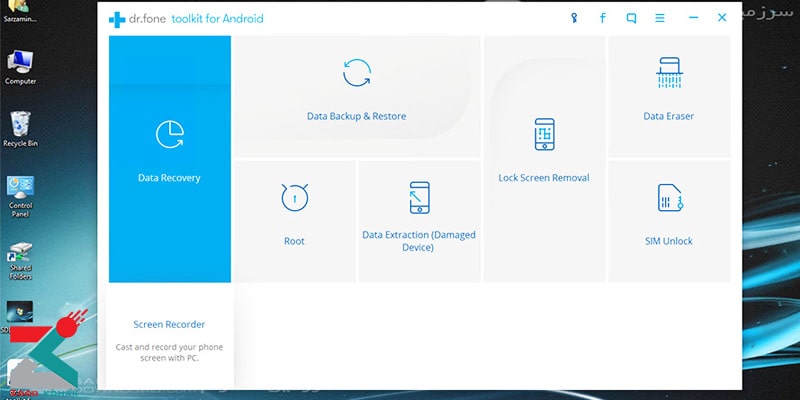
3- گزینه Data Extraction (Damaged Device) را انتخاب کنید.
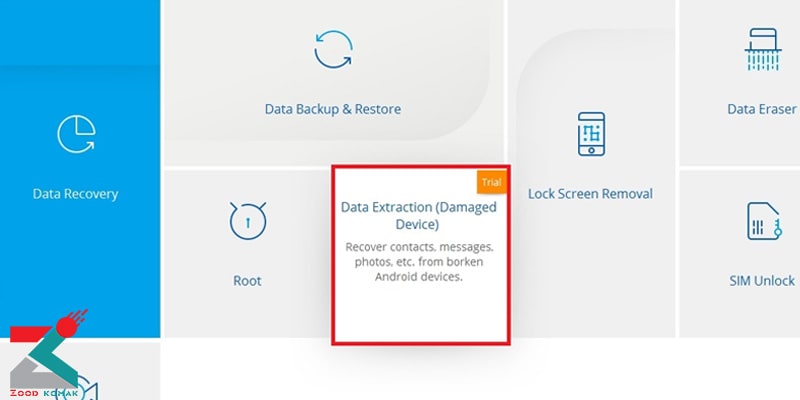
4- نوع فایل هایی مورد نظر خود را برای اسکن انتخاب کنید. به صورت پیش فرض تیک تمام فرمت های فایل ها زده شده است. هر کدام را نخواستید، بردارید.
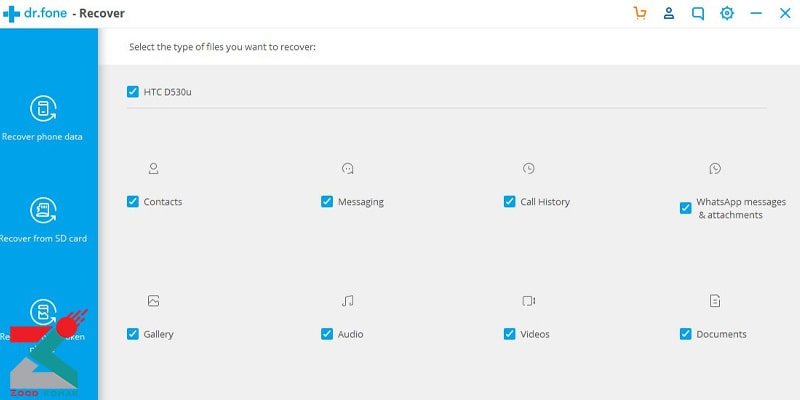
5- وضعیتی که گوشی شما در آن گیر افتاده را انتخاب کنید. اگر تاچ گوشی شما کار نمی کند گزینه "Touch does not work" و اگر نمایشگر آن شکسته یا خاموش شده، گزینه "Cannot access the phone and Black/ broken screen" را انتخاب کنید.
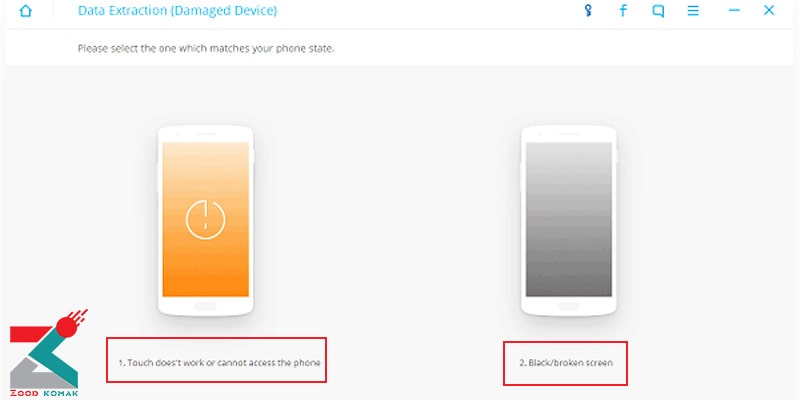
6- نام و مدل دقیق دستگاه خود را انتخاب کنید.
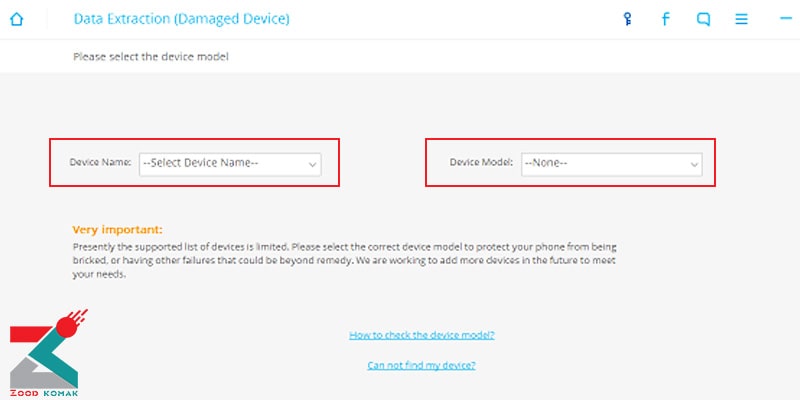
7- اگر اطلاعات درست بود، عبارت confirm را وارد کرده و دکمه Confirm را بفشارید.
8- وارد حالت Download Mode شوید. دستورالعمل روی صفحه را دنبال کنید.
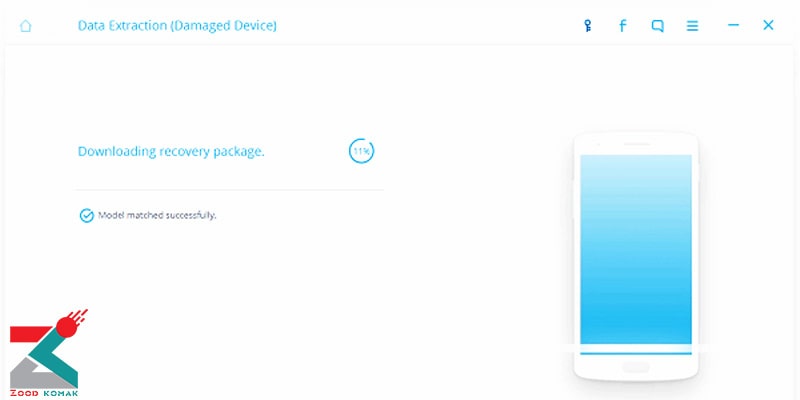
9- دکمه Next را بفشارید تا وارد فرآیند بازیابی اطلاعات شوید. بعد از تحلیل و بررسی گوشی شما، نرم افزار شروع به اسکن فایل ها می کند.
10- در گام بعدی پیش نمایش از اطلاعات اسکن شده به نمایش شما گذاشته می شود.
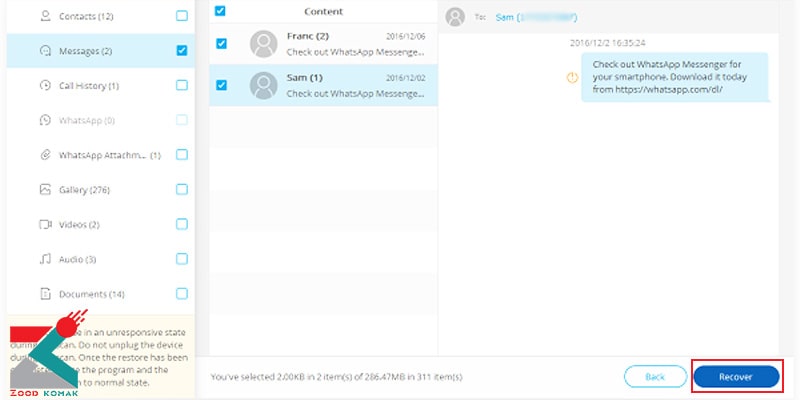
11- تیک کنار هر فایلی که قصد استخراج آن را دارید بزنید و سپس روی دکمه Recover کلیک کنید تا روی کامپیوتر شما ذخیره شود.
استفاده از برنامه ADB برای دسترسی به اطلاعات گوشی با صفحه خاموش
اگر کامپیوتر یا لپ تاپ در دسترس دارید، می توانید از آن برای بازیابی اطلاعات گوشی خود که صفحه آن روشن نمی شود استفاده کنید. این برنامه محیطی شبیه به command prompt ویندوز دارد؛ چراکه یک برنامه مبتنی بر دستور است.
از این برنامه می توان در موارد مختلف استفاده کرد که دسترسی به اطلاعات گوشی با صفحه خاموش یکی از آن ها است. به این منظور باید ADB را دانلود کرده و سپس مطابق مراحل زیر پیش بروید:
-
وقتی برنامه را نصب کردید، آن را باز کنید و در خط فرمان کد دستوری زیر را وارد کنید:
echo “persist.service.adb.enable = 1” >> / system / build.prop
-
سپس enter را بزنید تا کد اجرا شود.
-
حالا گوشی خود را ریستارت کنید.
-
به این ترتیب باید اطلاعات گوشی روی کامپیوتر نمایش داده شوند.
-
در نهایت می توانید اطلاعاتی که می خواهید را بازیابی کنید.
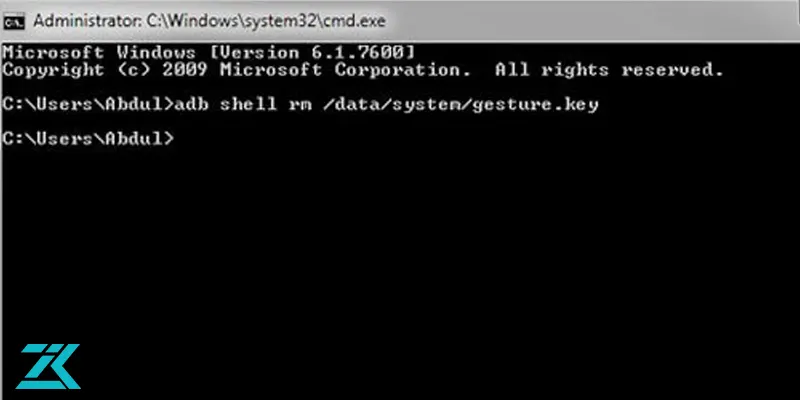
بازیابی اطلاعات با Autoplay در ویندوز
ابتدا گوشی خود را با کابل USB به کامپیوتر وصل کنید. سپس، در سیستم خود امکان باز شدن پنجره خودکار را فعال کنید. پس از آن، گزینه "Open device to view files" را انتخاب کنید و فایل های موردنظر خود را کپی کنید.
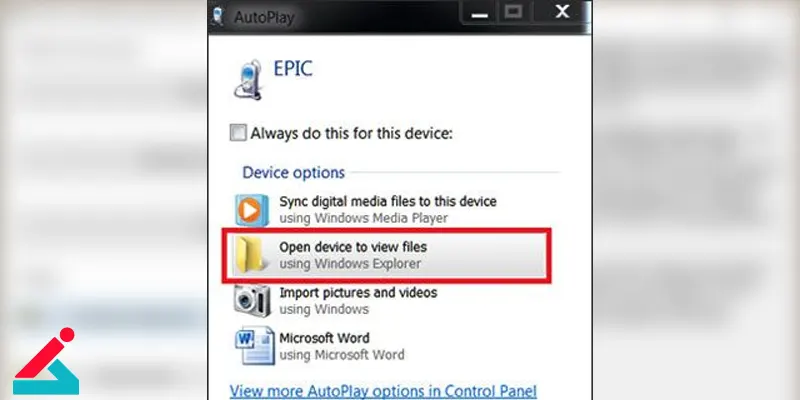
این روش تنها برای بازیابی فایل های عکس، ویدئو و دیگر داده های قابل مشاهده از حافظه گوشی مناسب است.
استفاده از برنامه ZAR Data برای بازیابی اطلاعات از رم
اگر کارت حافظه گوشی شما آسیب دیده، برنامه ZAR Data به شما کمک می کند. بعد از نصب این برنامه، فضای مناسب برای بازیابی داده ها را مشخص کرده و گزینه "recovery images" را فعال کنید.
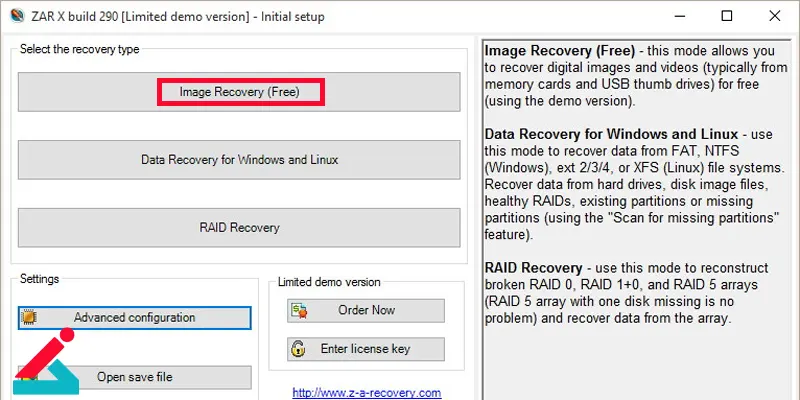
پس از مدت زمانی، برنامه دستگاه شما را شناسایی کرده و اطلاعات موجود را بازیابی می کند. توجه داشته باشید که این فرایند زمان بر است.

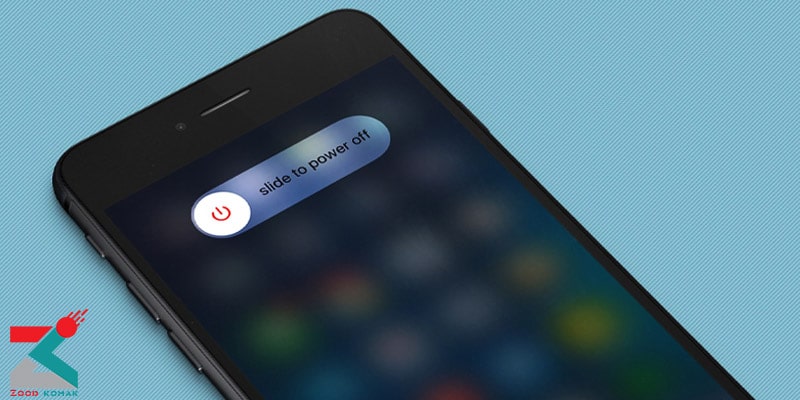 خاموش شدن خودکار موبایل
خاموش شدن خودکار موبایل علت هنگ کردن گوشی چیست؟
علت هنگ کردن گوشی چیست؟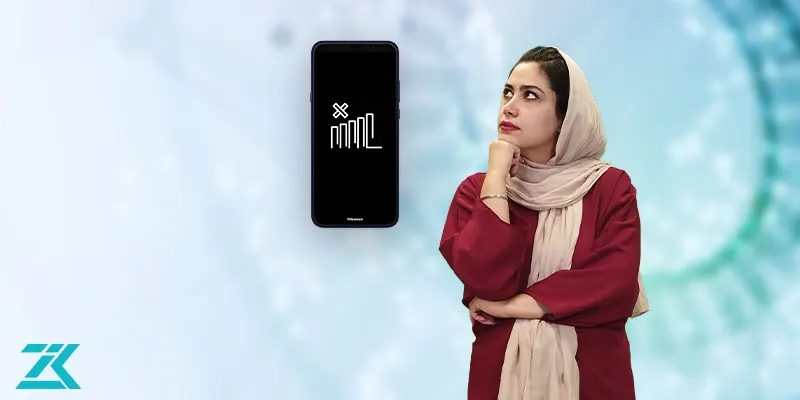 نحوه تقویت آنتن دهی گوشی
نحوه تقویت آنتن دهی گوشی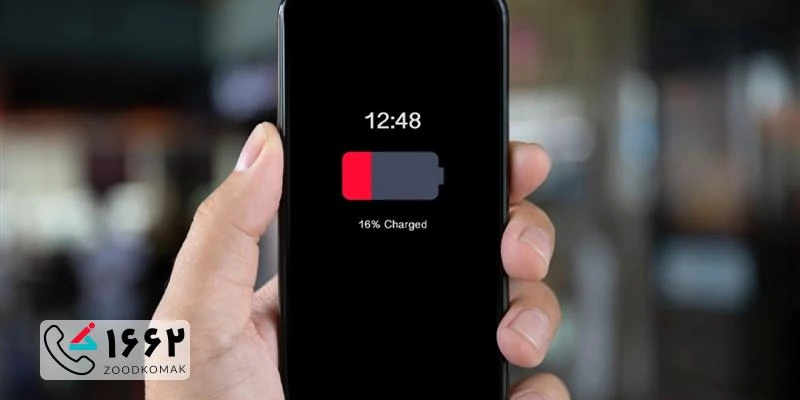 خالی شدن شارژ موبایل
خالی شدن شارژ موبایل






شما وقتی توی عنوان مقاله قید می کنید "نحوه استفاده از نرم افزار Dr Fone بدون نیاز به فعال بودن USB debugging روی گوشی " یعنی دسترسی بی قید و شرط تقریباً تمام گوشی ها به این قابلیت، نه اینکه در اواسط مقاله خواننده تازه متوجه بشه این قابلیت فقط مختص گوشی های سامسونگ سری s، note و چند گوشی دیگر از این برند است. این کار شما یعنی نهایت توهین به خواننده و علی الخصوص فرد آسیب دیده که به دنبال هر راه ممکن برای دسترسی به اطلاعات با ارزشش می گرده.
کاش انسان نماهایی امثال شما ذره ای ذات انسانی در وجودشون بود تا همنوع خودشون رو تو دردسر بیشتر نندازن و نفرستنشون دنبال نخود سیاه تا امید واهی و بیهوده پیدا کنن، کاری که انجامش حتی در بین حیوانات هم به چشم نمیخوره...
متاسفم براتون...